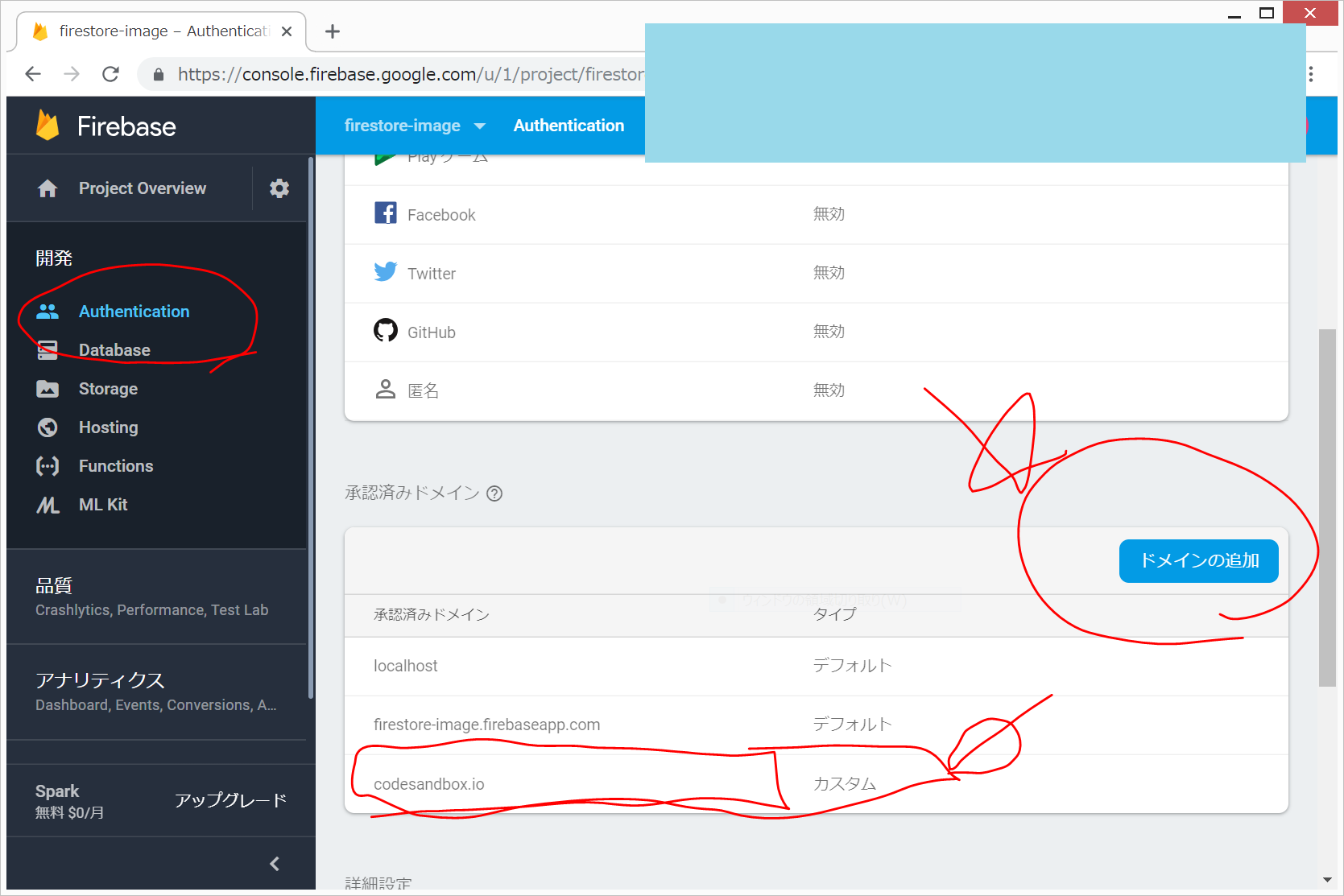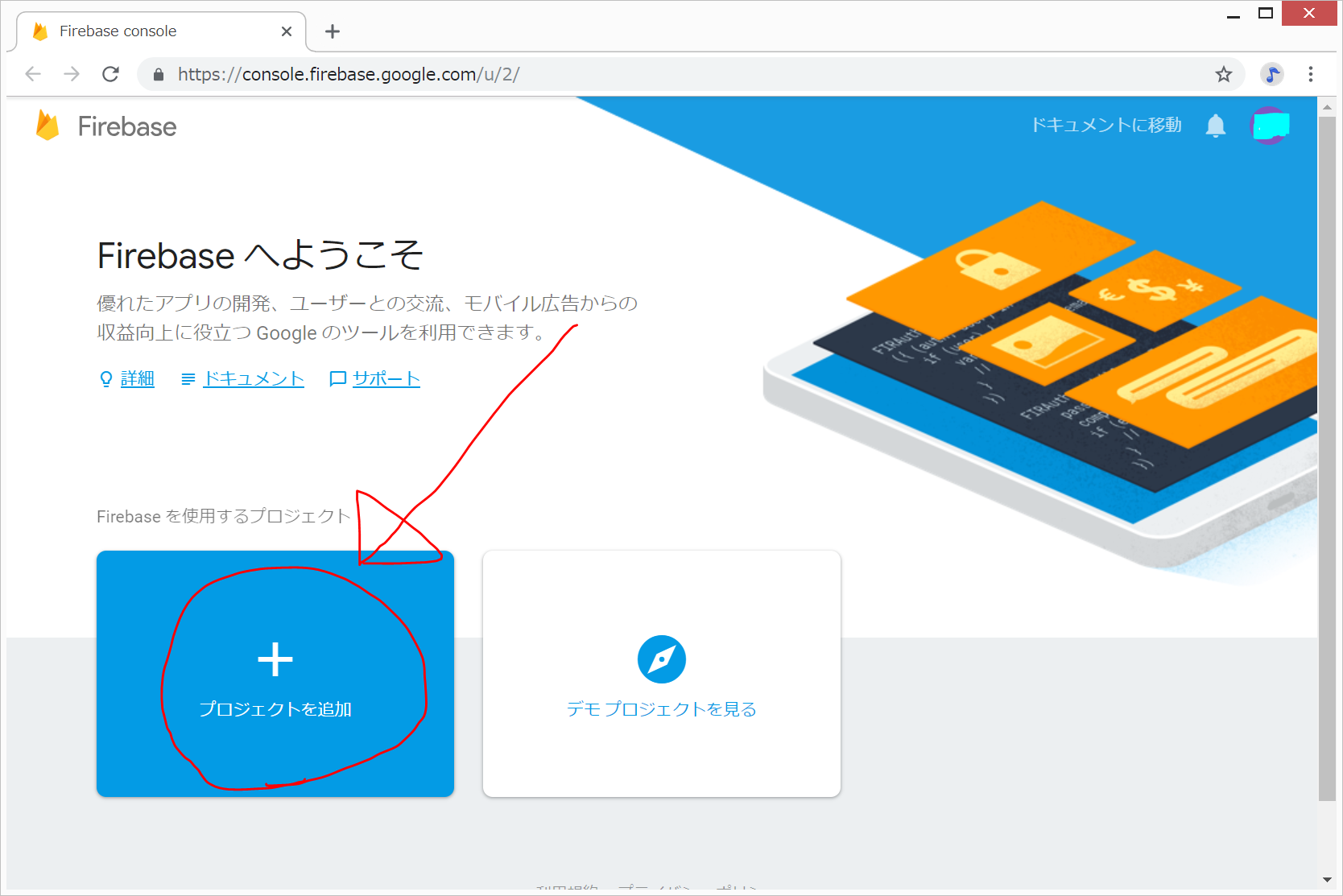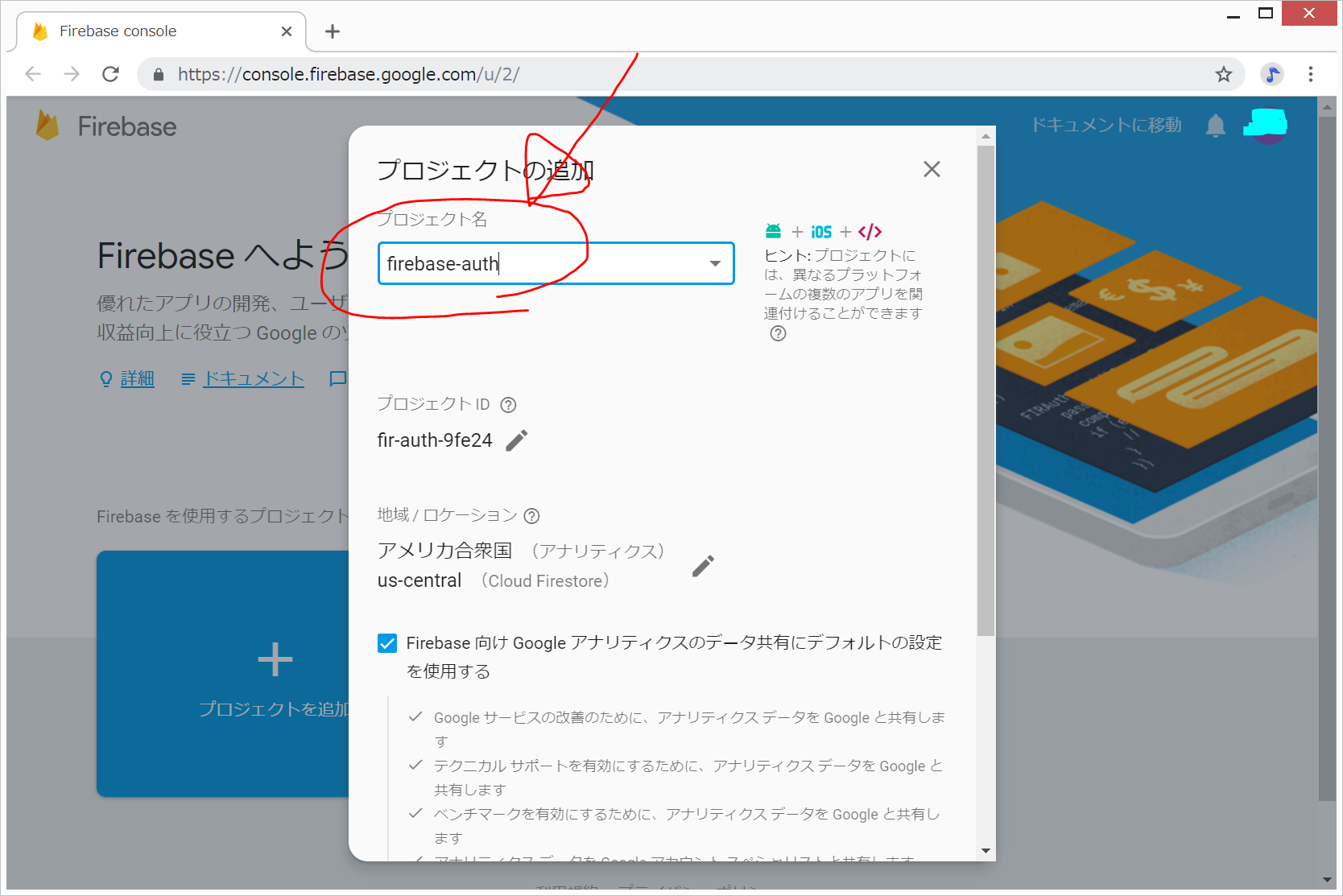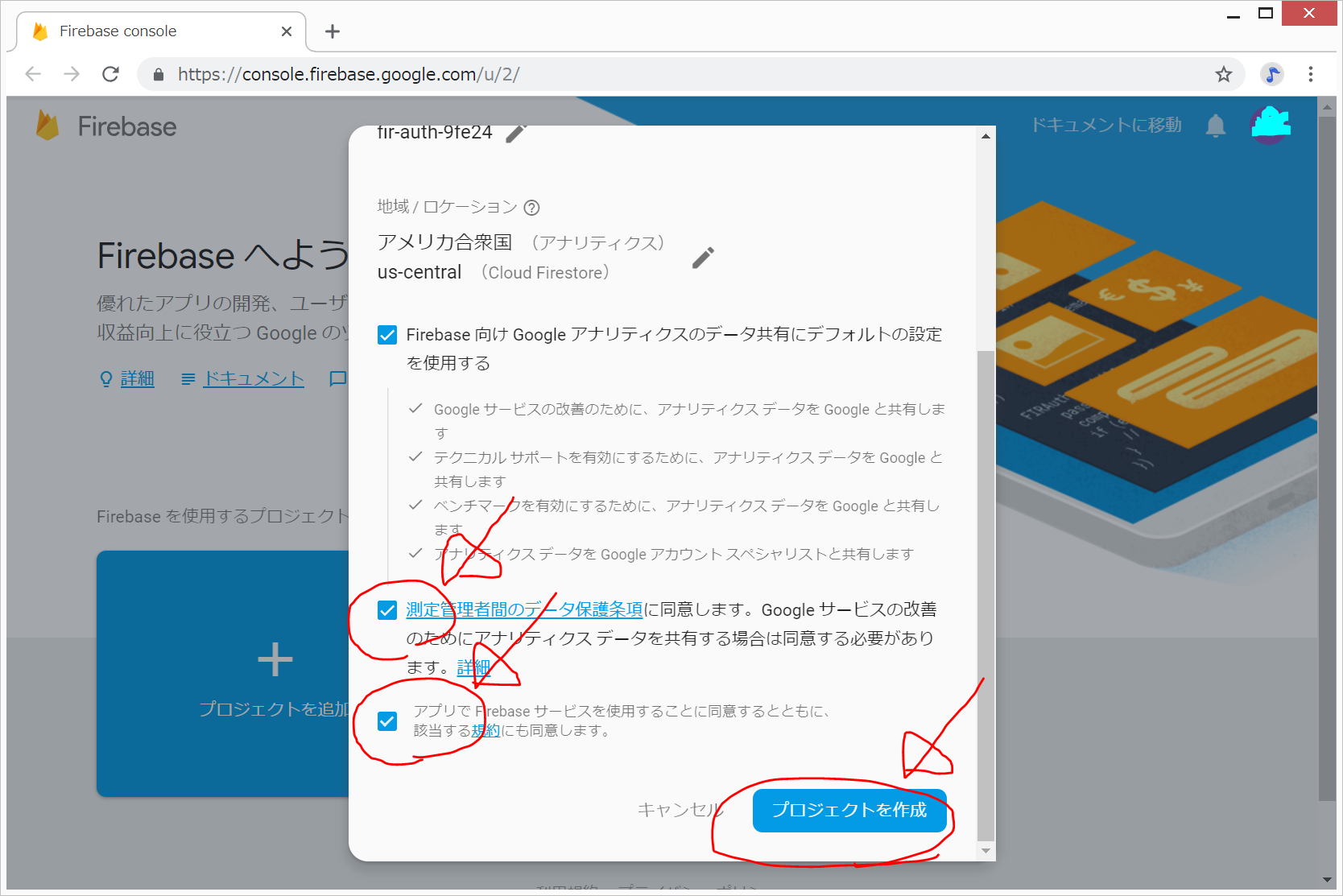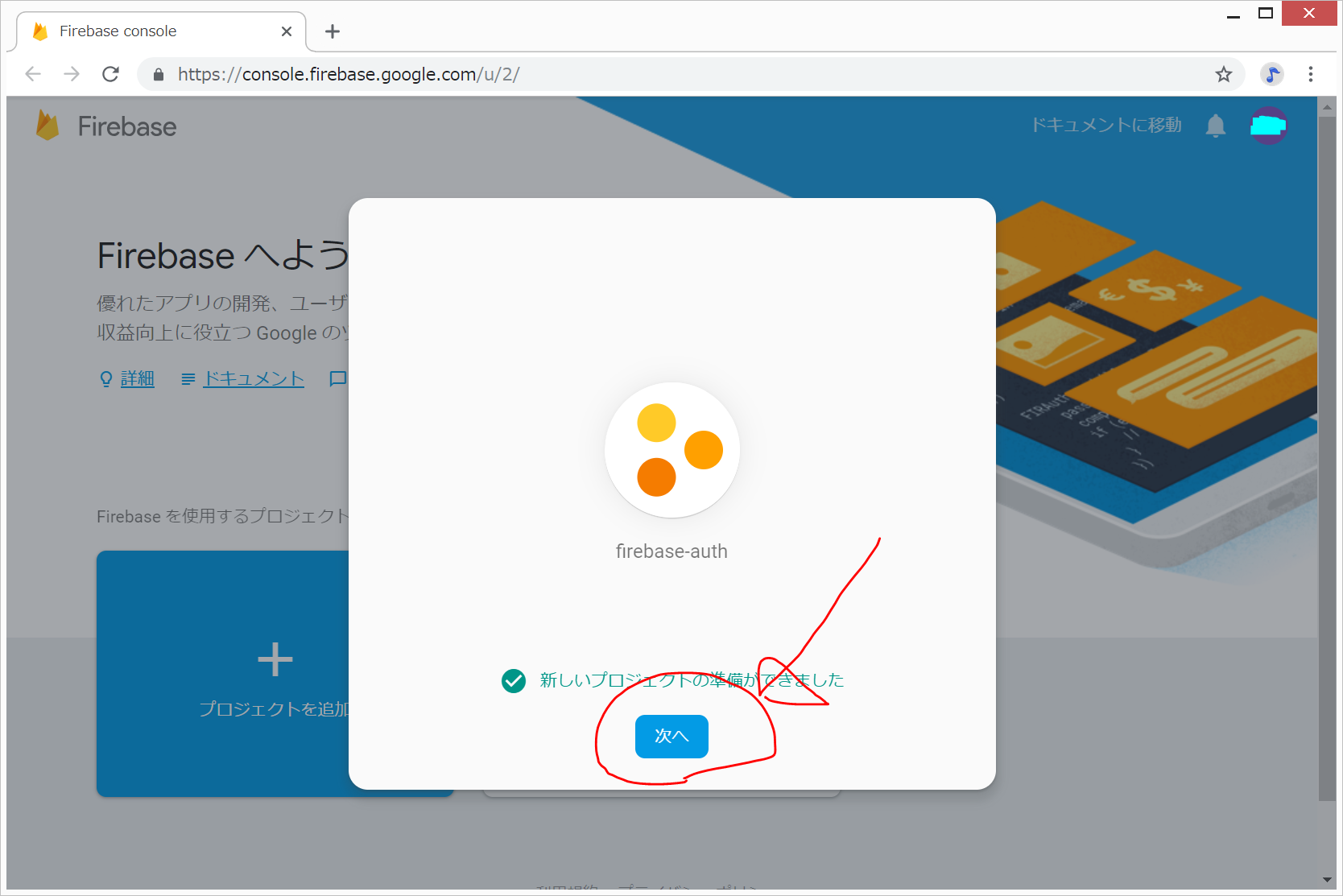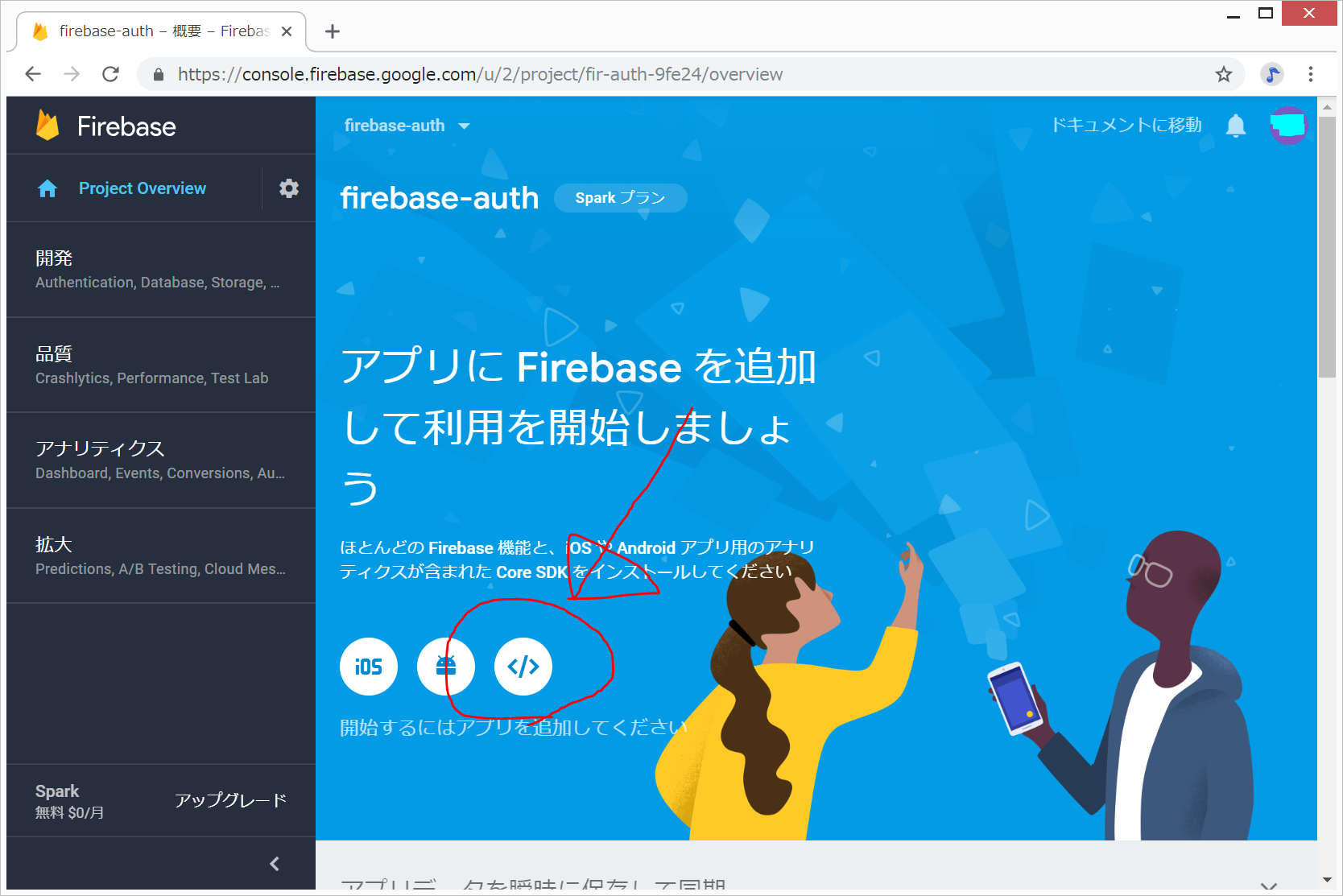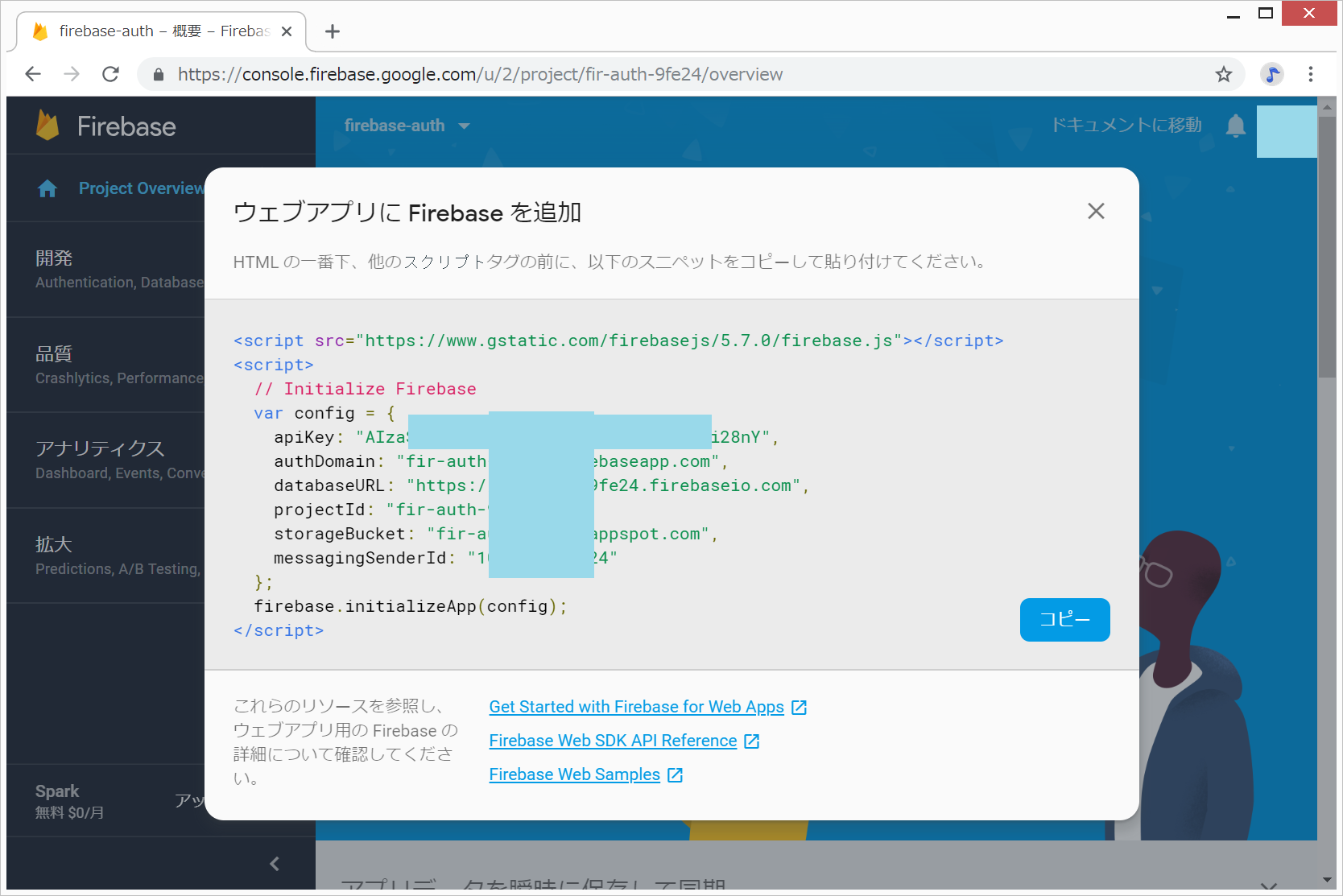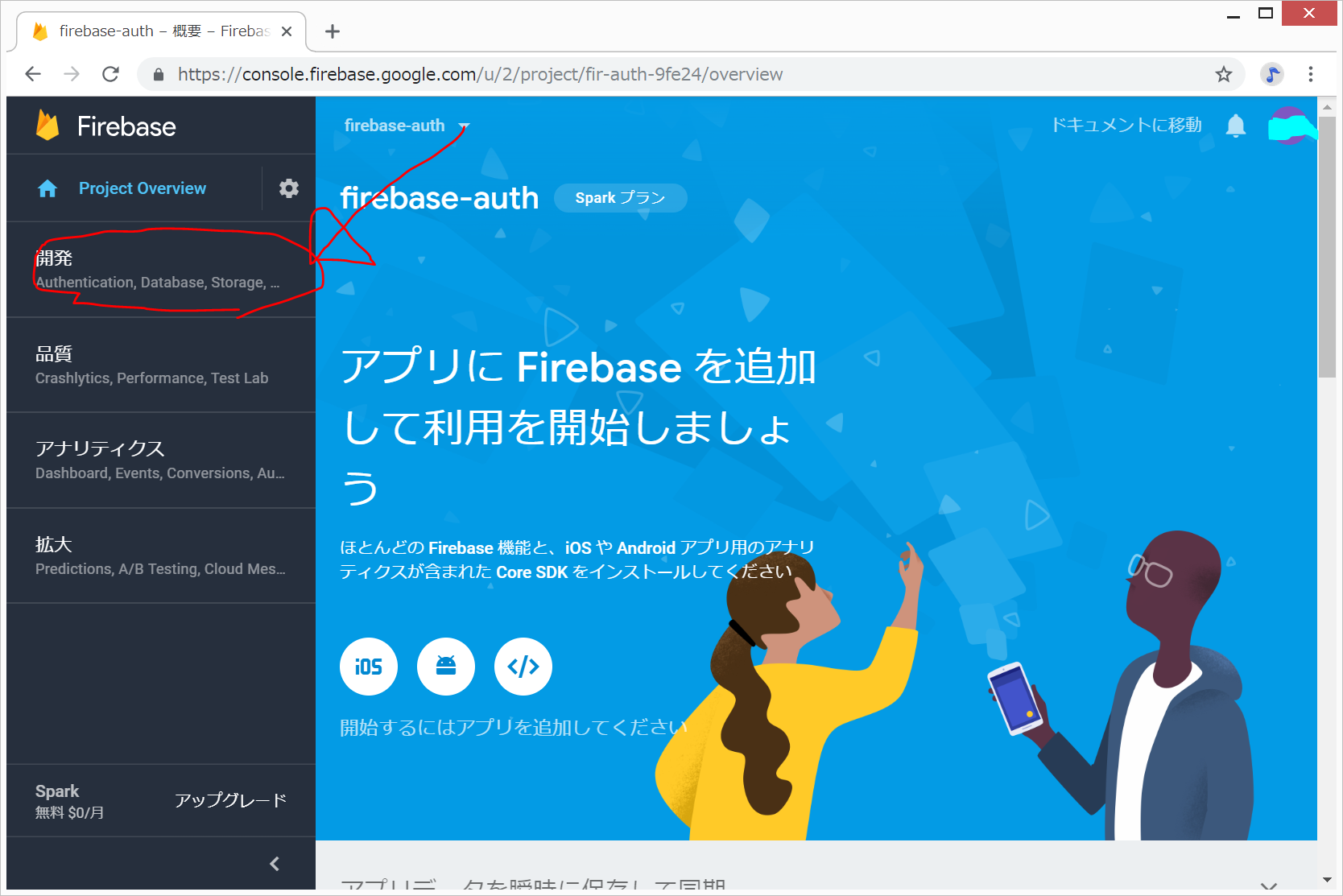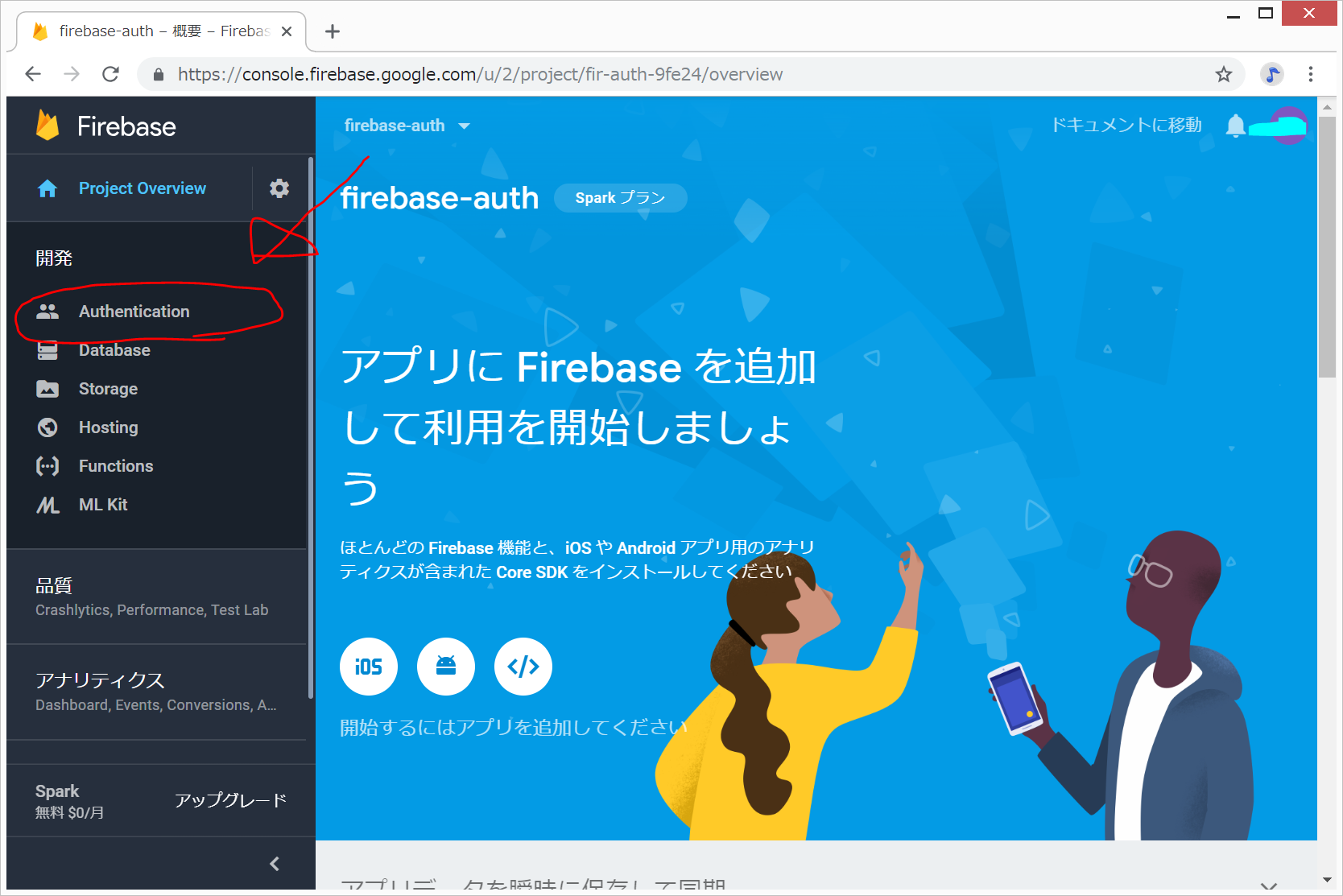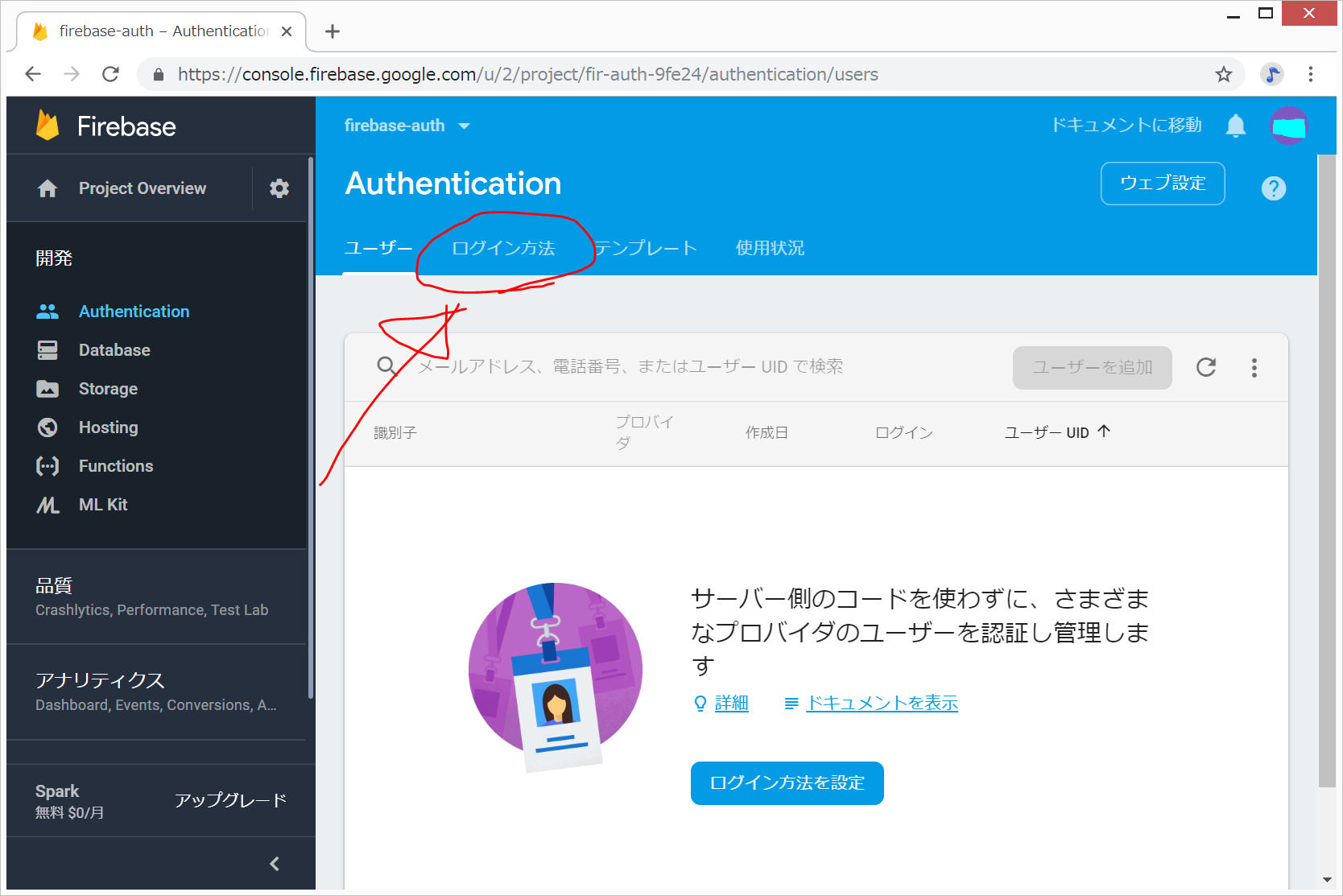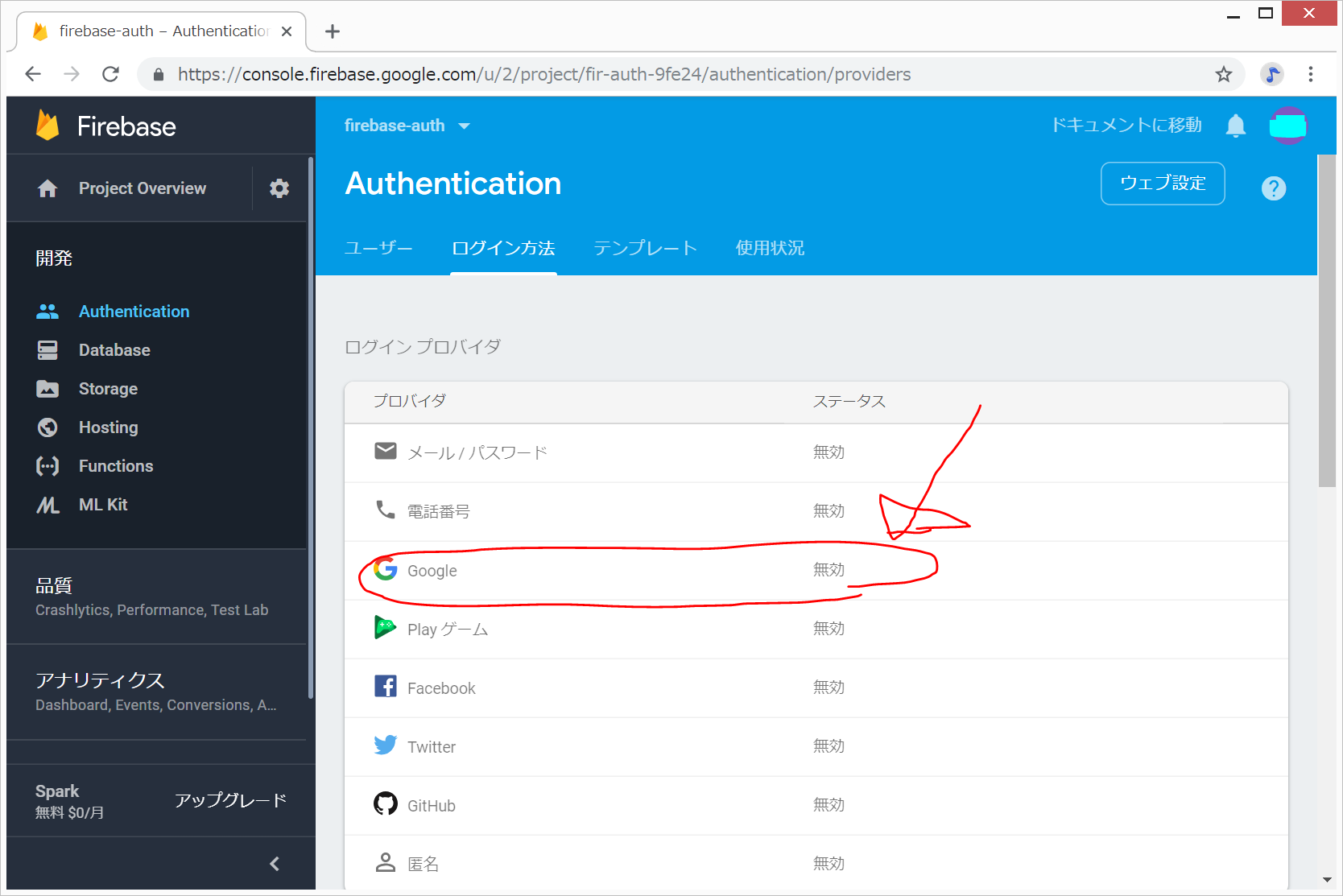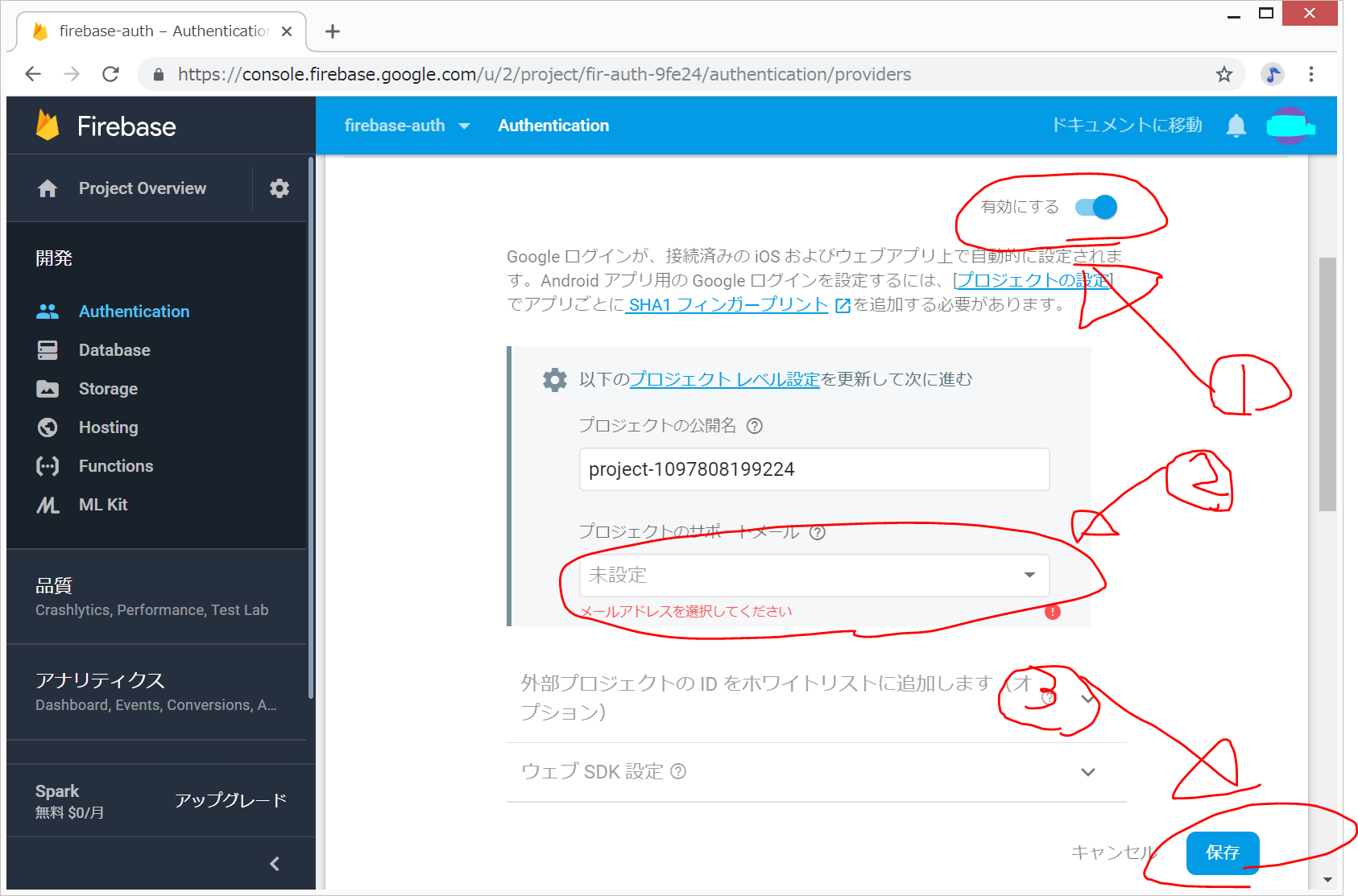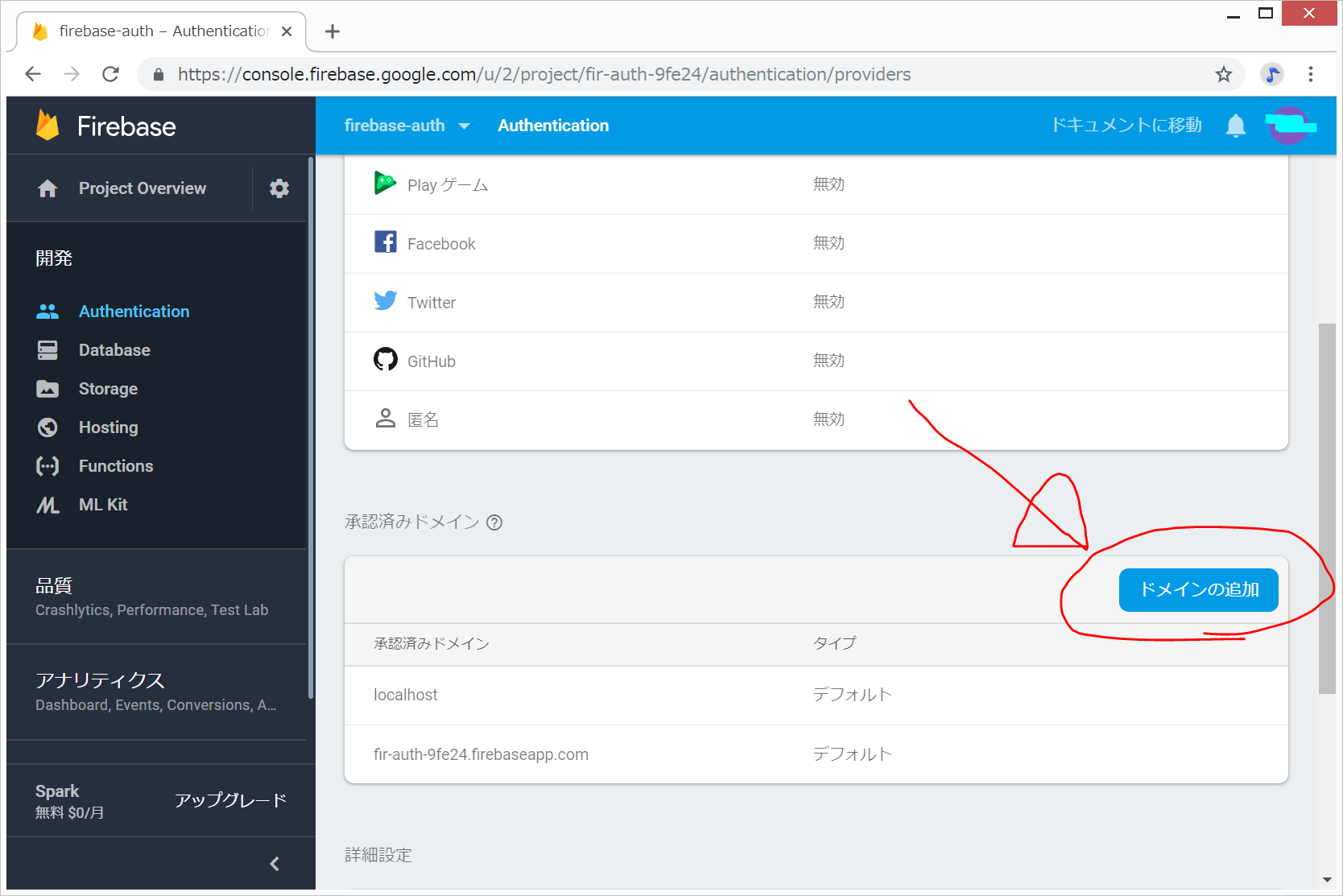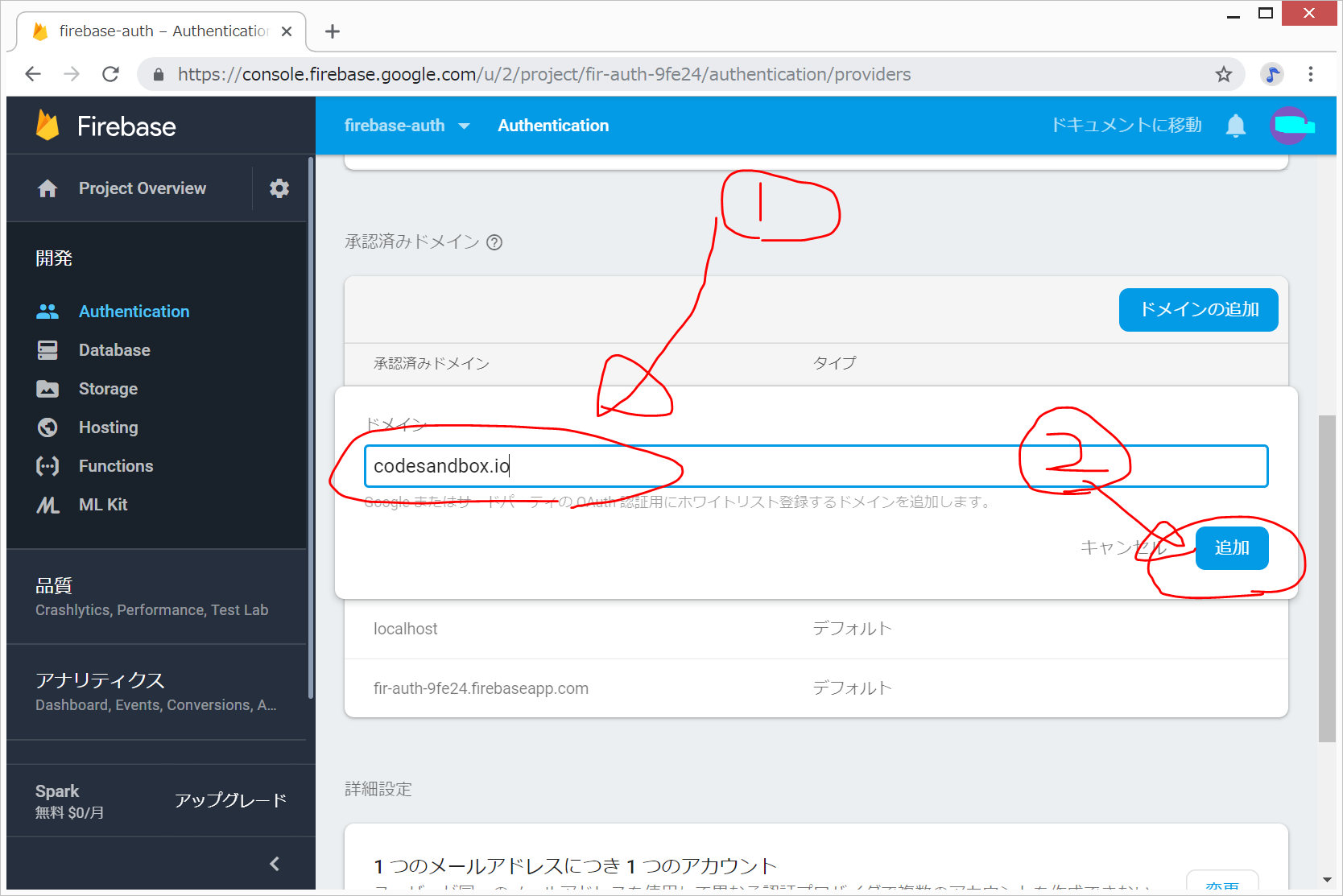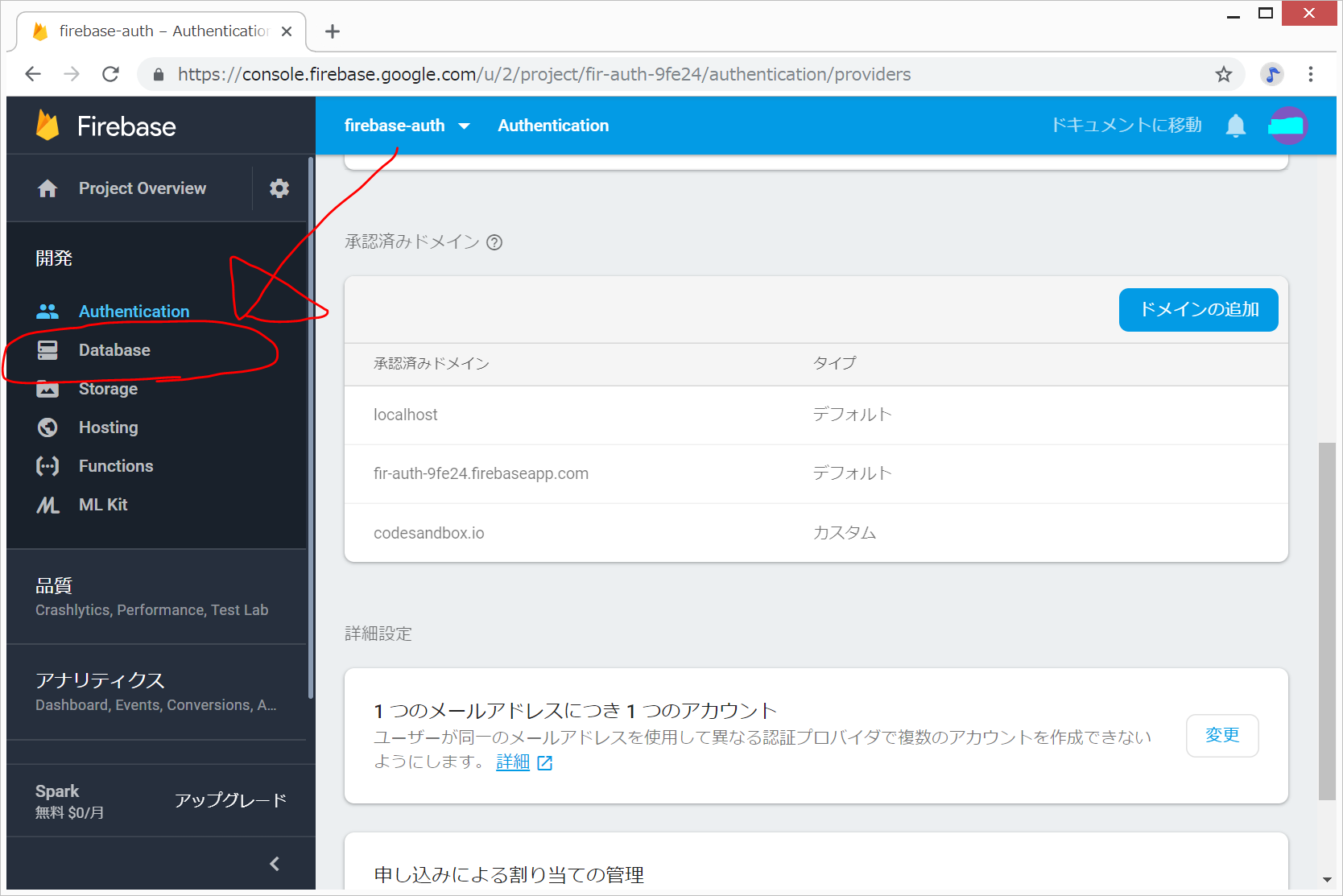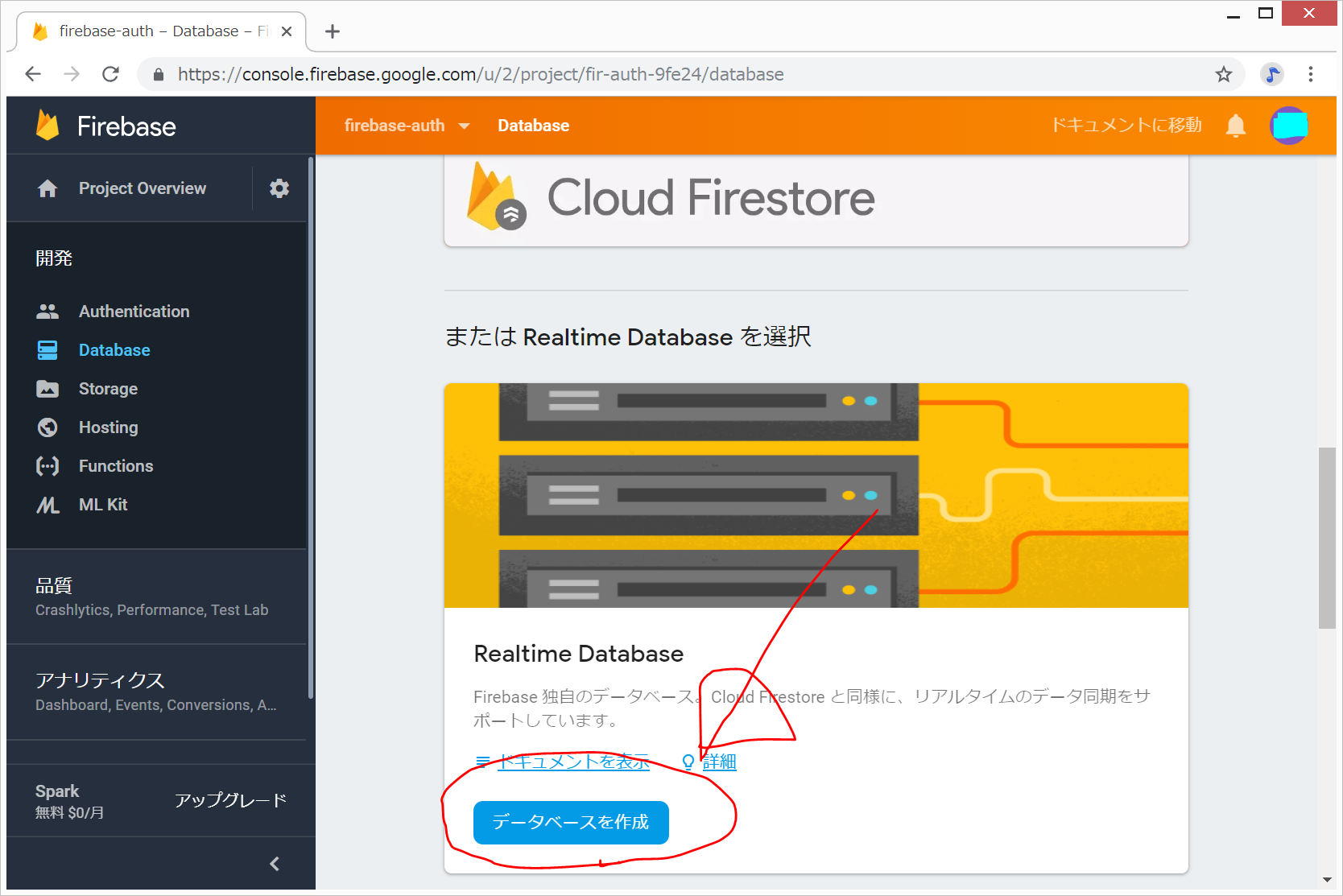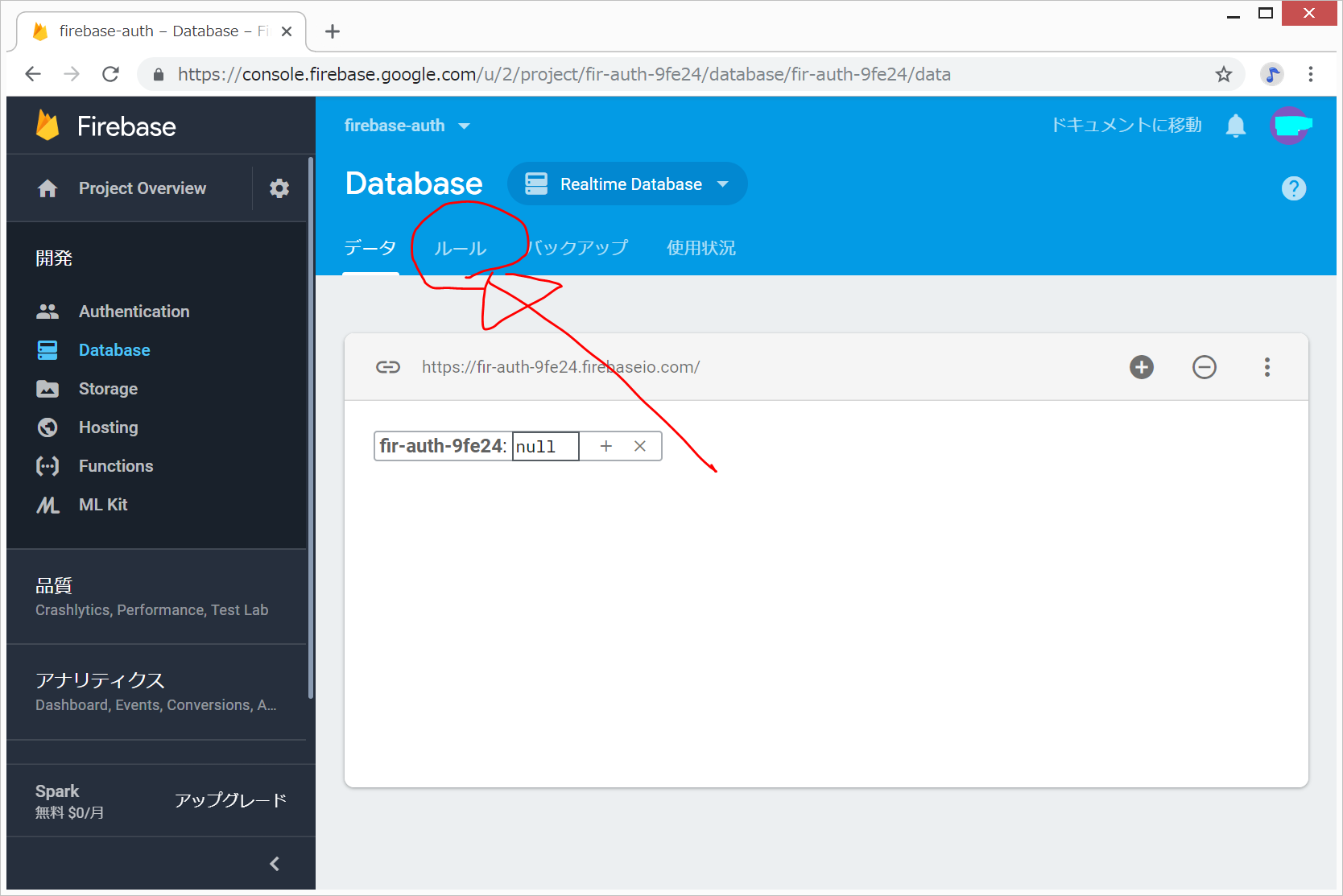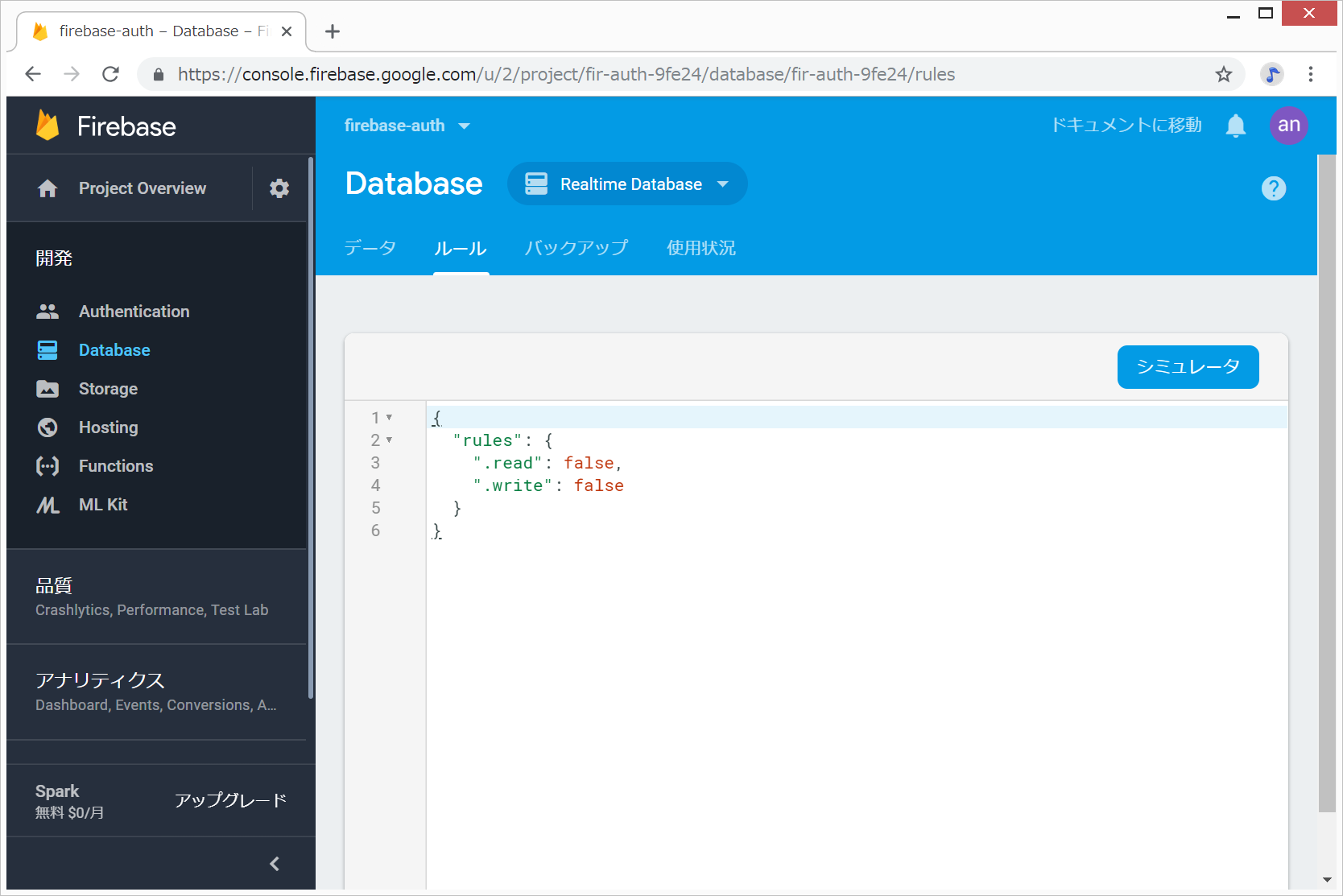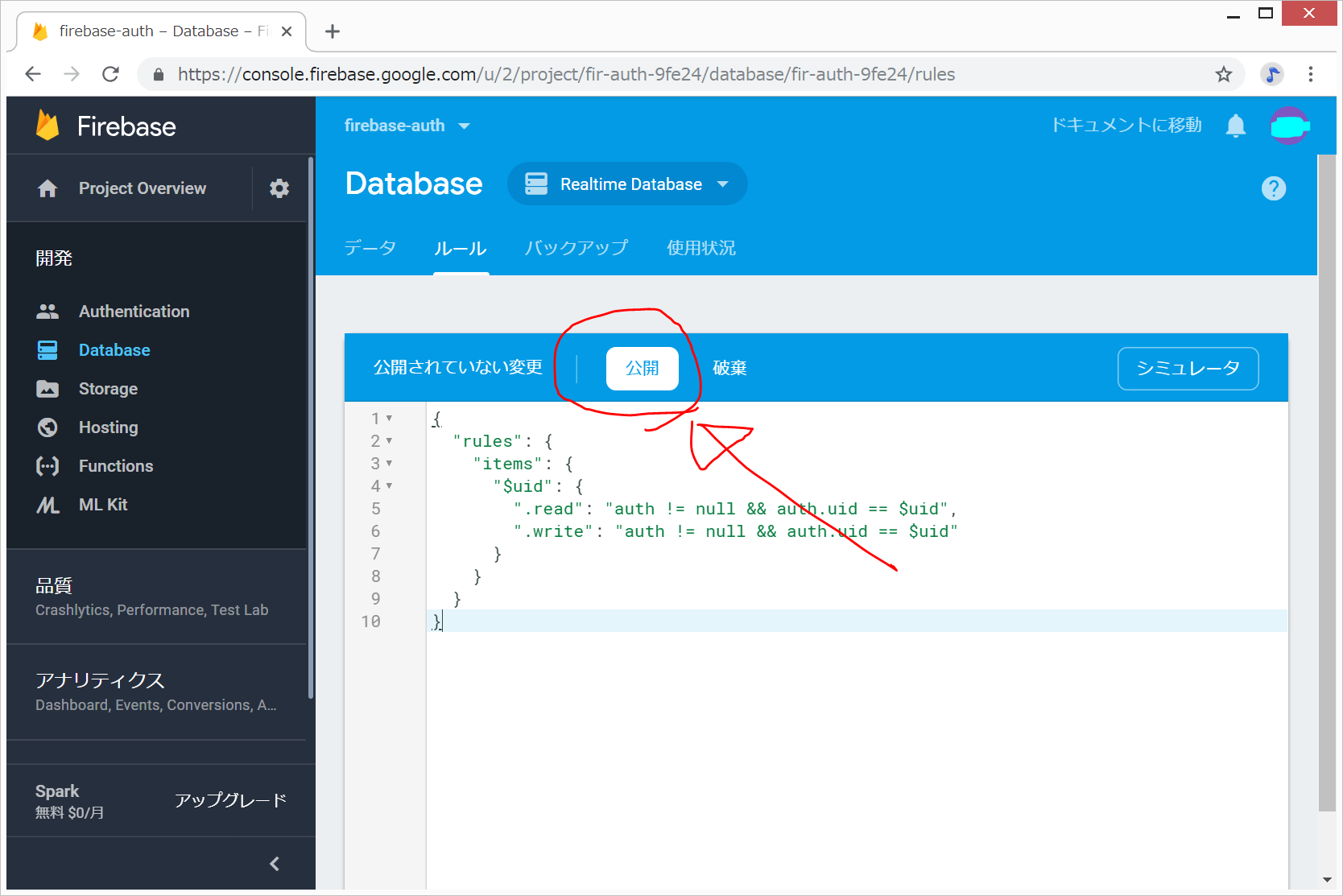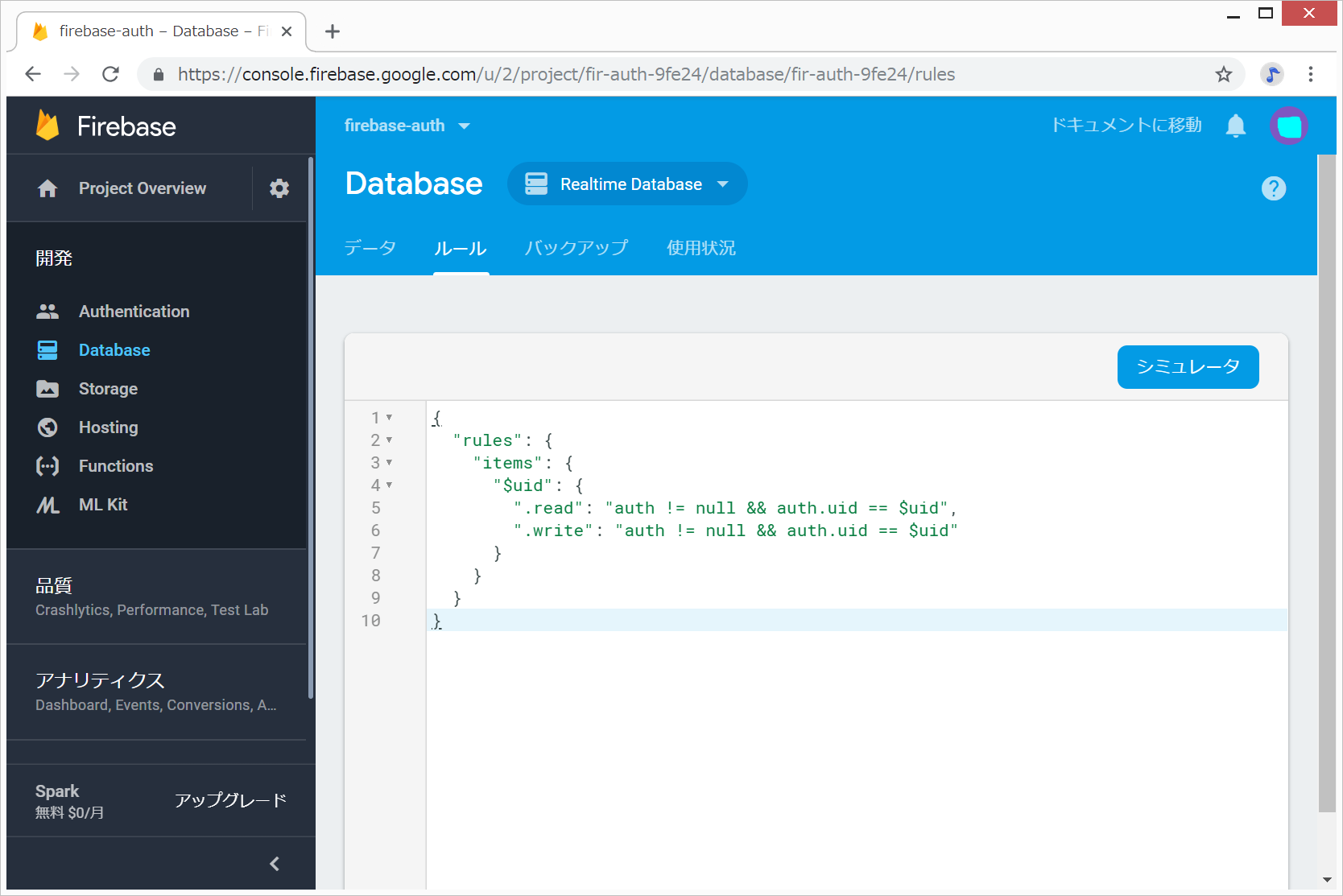目次
08.Vue.jsとfirebaseでGoogleアカウントでのログイン機能を実装
Googleログイン機能を試してみたいと思います。
Googleログイン機能は、Googleアカウントを持っている人であれば、誰でもそのアプリにログインすることができるような機能です。
あらかじめ、管理者が指定した人のみがログインできるような機能は、
- 「Authentication」>「ログイン方法」で、「メール/パスワード」を有効にしたのち、
- 「Authentication」>「ユーザー」で、「ユーザーを追加」から、特定のメールとパスワードを入力して登録
することにより、可能だと思われますが、次回以降、説明してみたいと思います。
ポイント:CodesandboxでFirebase認証を行う場合は、Firebaseで、
Authentication > ルール > ドメインの追加
で、承認済みドメインに、codesandbox.io を追加する必要があります。
デフォルトでは、localhostと、そのfirebaseアプリのドメインが承認済みになっています。
CodeSandbox、now、やNetlifyなどでアプリを公開する場合は、firebaseアプリの設定でドメイン追加を忘れないようにする必要がありあます。
方針をたてる
今回作成するGoogle認証アプリは、
- トップページに、「Googleでログイン」ボタンを表示
- 「Googleでログイン」ボタンをクリックすると、新たなページが開いて、Googleアカウントでログインする
- ログインしたら、ログインした人の名前を表示
- ログインしたら、それぞれの人でitemの追加と削除、リスト表示を行う
- ログイン後の画面に、ログアウトボタンを表示
となります。
- データは『Firebase』という場所に保存
ものとします。
今回は、https://gist.github.com/mickaelandrieu/a66bdf031a3c5fa4caf301504f018904のソースコードを利用させていただこうと思います。
ソースコード
これから作るもの
http://i-doctor.sakura.ne.jp/web/doku.php?id=z_blog:2018:index.html
http://i-doctor.sakura.ne.jp/web/doku.php?id=z_blog:2018:181216_vue-firebase-miniweb2
作成中
0.用意するもの(開発環境)
パソコン Chrome(くろーむ、WEBブラウザの一つ) GitHubアカウント作成済み(無料) Googleアカウント作成済み(無料)
パソコンは、Windowsパソコンでも、Macでも、かまいませんが、私の場合はWindows 8.1 Proとなります。
1.Firebaseで新規プロジェクト(新しいサーバ)を作成
- https://console.firebase.google.com にGoogleアカウントでログインし、新規プロジェクト作成
- 今回は、「firebase-auth」という名前で新規プロジェクトを作成しました。
- 測定管理者間のデータ保護条項と規約の左側のチェックボックスをONにして、右下の「プロジェクトを作成」をクリック。
- 少し待つと、「新しいプロジェクトの準備ができました」と表示されるので、次へ をクリック。
- 以下のようなプロジェクトトップ画面になるので、下図のように、「</>」をクリック。
- 「ウェブアプリにFirebaseを追加」の画面が出てくるので、グレーで表示された部分の中身をメモ帳などにコピーしておきます。これは、後で、CodeSandboxで、ペーストします。
- プロジェクトトップ画面で、画面左側の列の「開発」をクリック
- Authentication をクリック
- ログイン方法 をクリック
- 「Google」をクリックして、有効 にします。プロジェクトのサポートメールのところをクリックすると、自動的に、Googleアカウントのメールが表示されます。その後、「保存」をクリック
- Authenticationのログインの画面に戻るので、さらに下の方へ行き、「承認済みドメイン」のところの、「ドメインを追加」をクリック
- ドメインのところに codesandbox.io と入力して、追加 をクリック
- すると、以下のように、承認済みドメインのところに、codesandbox.ioが追加されたことが分かります。
- 画面左側の列の、Databaseをクリック
- Database画面の下の方へ行き、Realtime Database の、「データベースを作成」をクリック
- そのまま、「有効にする」をクリック
- Databaseのトップ画面になるので、「ルール」をクリック
- 次のような画面になる
- 中身を、以下のコードに書き換えて、
{
"rules": {
"items": {
"$uid": {
".read": "auth != null && auth.uid == $uid",
".write": "auth != null && auth.uid == $uid"
}
}
}
}
- 公開 をクリック
- すると、以下のように、各ユーザが、自分のitemsデータのみ読み書きできる設定に変更されます。
写経元サイト:https://gist.github.com/mickaelandrieu/a66bdf031a3c5fa4caf301504f018904
参考:https://liginc.co.jp/378463
https://qiita.com/mironal/items/b93742e8ef72b3268beb
@mironal
2017年11月08日に更新
Firebase5日目
firebase realtime database でよく使う rule
2. CodeSandboxでVue.jsアプリを作成
- https://codesandbox.io/へ行き、画面右上の、『Create Sandbox』をクリック
- Vue をクリック
- index.htmlの編集
写経元サイト
リンク
https://firebase.google.com/docs/web/setup
https://qiita.com/t_furu/items/61bd8e4167c21d7e3ca0
@t_furu
2017年03月13日に更新
Firebase 入門 - ユーザー認証を利用する
https://webbibouroku.com/Blog/Article/firebase-auth
firebase入門 ユーザー認証を行う方法まとめ
2018.05.02 Javascript Firebase, FirebaseUI, サーバーレス
https://paiza.hatenablog.com/entry/2016/10/03/Web%E9%96%8B%E7%99%BA%E3%81%8C%E6%8D%97%E3%82%8BFirebase%E5%85%A5%E9%96%80%EF%BC%81JavaScript%E3%81%A7%E3%80%8CWeb%E3%83%A6%E3%83%BC%E3%82%B6%E3%83%BC%E8%AA%8D%E8%A8%BC%E3%80%8D%E6%A9%9F%E8%83%BD%E3%82%92
2016-10-03
Web開発が捗るFirebase入門!JavaScriptで「Webユーザー認証」機能を超お手軽に作るチュートリアル大公開!